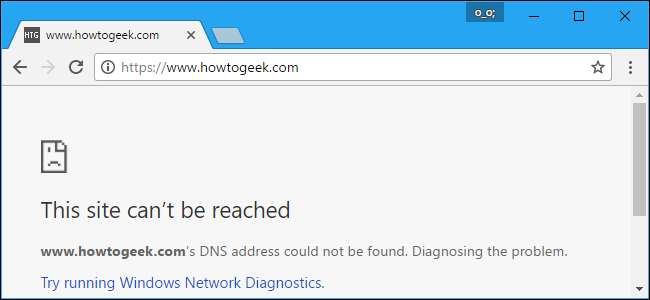
Soha semmi sem tűnik el teljesen az internetről. Függetlenül attól, hogy egy weboldal néhány percig vagy néhány évig nem működik, amúgy is néhány módon megtekintheti annak tartalmát.
Első lehetőség: Google gyorsítótár
A Google és más keresőmotorok letöltik és megőrzik az általuk indexelt weboldalak másolatait. ha egy weboldal nem működik, könnyedén megtekintheti a Google által tárolt legfrissebb példányt.
Ha a Google keresésből próbál elérni egy weboldalt, akkor könnyen elérhető a gyorsítótárazott másolat. Csak kattintson a Vissza gombra a böngészőben, ha a weboldal nem töltődik be. Kattintson a weboldal címétől jobbra található nyílra, majd a „Gyorsítótárban” gombra kattintva tekintse meg a régi példányt.
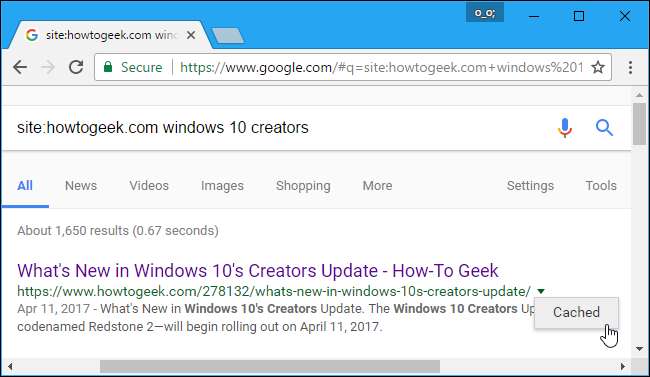
Ha úgy tűnik, hogy az oldal betöltése sokáig tart, a gyorsítótárazott oldal tetején kattintson a „Csak szöveges verzió” linkre. A weboldal azonnal betöltődik, de nem lát képeket. Erre akkor van szükség, ha a webhely szervere leáll, és böngészője nem tudja betölteni a weboldal képeit.
Az oldal tetején megjelenik az a dátum és idő, amikor a Google létrehozta ezt a gyorsítótárazott példányt.
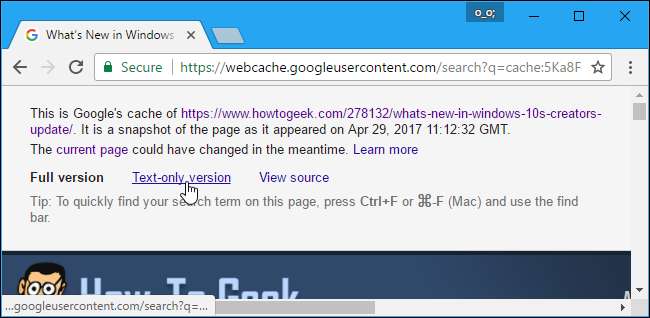
Ugyancsak gyors módja van annak, hogy megnézze a Google bármilyen weblap gyorsítótárban tárolt példányát anélkül, hogy először át kellene mennie a Google keresésen.
Csak csatlakoztassa a következő címet a címsávba, cserélje ki
example.com/page.htm
a megtekinteni kívánt weboldal teljes címével.
http://webcache.googleusercontent.com/search?q=cache:example.com/page.htm
Ha ezt megteszi, mindenképpen hagyja ki a „http: //” vagy a „https: //” szöveget a weboldal elejéről. Tehát, ha meg szeretné tekinteni a
https://www.howtogeek.com/226280/how-to-take-screenshots-in-windows-10/
, beírja:
http://webcache.googleusercontent.com/search?q=cache:www.howtogeek.com/226280/how-to-take-screenshots-in-windows-10/
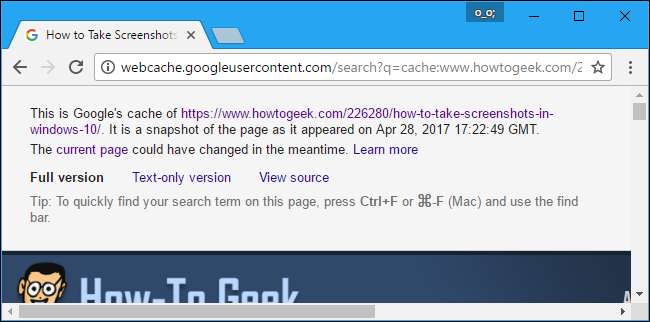
Míg itt a Google Cache-re koncentráltunk, mert a legtöbb ember a Google-t használja, a Microsoft Bing keresőmotorjának megvan a maga hasonló funkciója. Ha a Bing szolgáltatást használja, kattintson a cím jobb oldalán található lefelé mutató nyílra, majd a „Tárolt oldal” elemre kattintva megtekintheti a Bing gyorsítótárából származó másolatot.
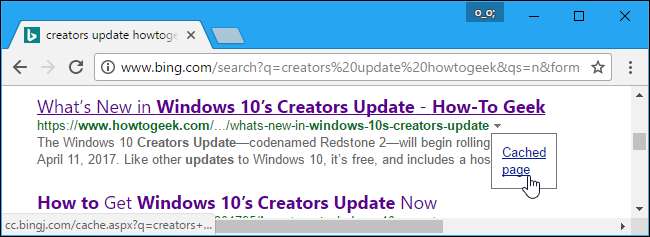
Második lehetőség: A Wayback Machine
Az Internet Archive Wayback Machine-je lehetővé teszi egy weboldal régebbi példányainak megtekintését is. Ahol a Google Cache csak egyetlen, a legfrissebb gyorsítótárazott példányt kínál Önnek, a Wayback Machine egy weboldal több régebbi verzióját kínálja, amelyek sokkal messzebbre nyúlnak vissza, így láthatja, hogyan nézett ki egy weboldal évekkel ezelőtt
A Wayback Machine használatához menjen a Wayback Machine oldal . Dugja be a megtekinteni kívánt weboldal teljes címét a mezőbe, majd kattintson a „Tallózás az előzményekre” gombra. Például másolhatja és beillesztheti ezt a címet a böngésző címsorából, ha egy weboldal nem töltődik be.
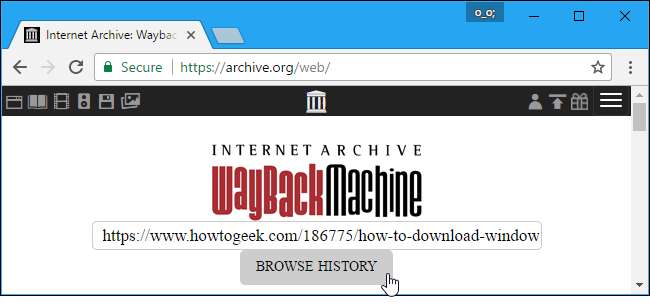
Ha csak egy weboldal legutóbbi gyorsítótárazott példányát szeretné megtekinteni, akkor kattintson az archív oldal tetején található dátumra.
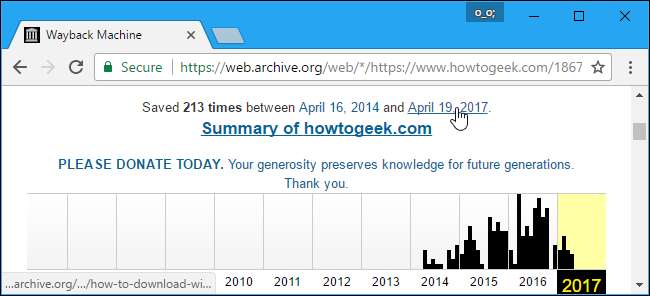
Ha régebbi példányt szeretne, kiválaszthatja az évet, és rákattinthat a dátumra a naptárban, és megtekintheti a weblapot az adott napon.
Kattintson a linkekre, amelyek megjelennek az oldalon a betöltés után, és más weboldalakat tekinthet meg az adott napon. Ez az eszköz lehetővé teszi, hogy teljes webhelyeket böngészhessen, amelyek eltűntek vagy drámai módon megváltoztak.
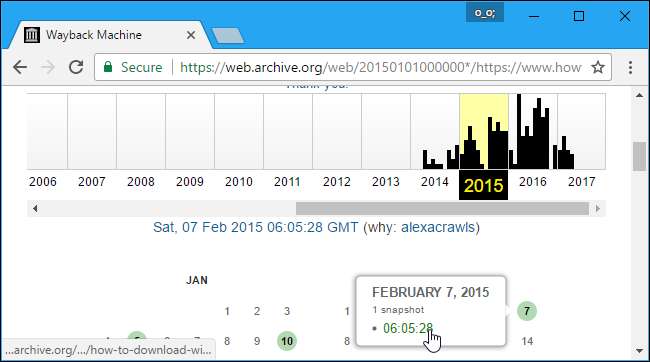
Lehet, hogy a CoralCDN-ről is hallott már korábban. A CoralCDN különösen hasznos volt a hirtelen nagy forgalom miatt lecsökkent weboldalak gyorsítótárazott másolatainak megtekintéséhez. A CoralCDN azonban az most fogd be . A fenti két eszköznek mégis elég messzire kell vinnie.







